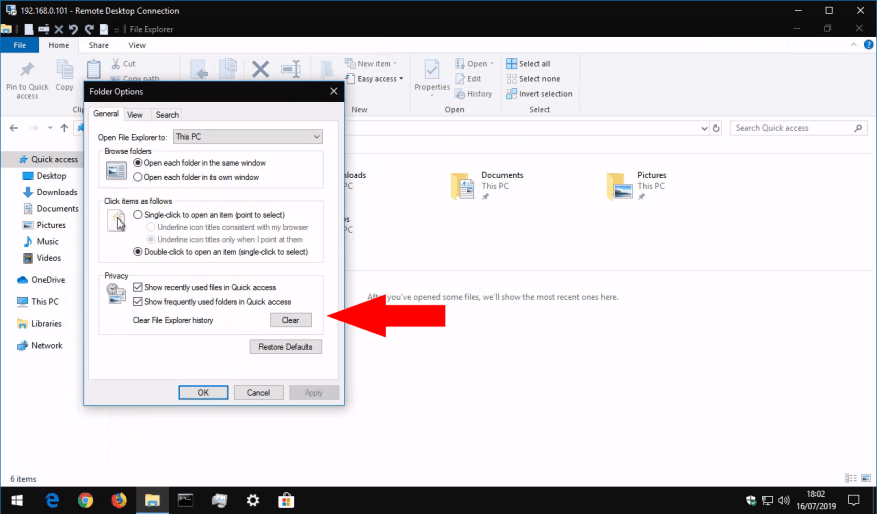O Explorador de Arquivos no Windows 10 rastreia seus arquivos e pastas recentes e usados com frequência como parte de seu recurso de Acesso Rápido. Essa tela permite que você acesse rapidamente seus locais mais usados, para que você não precise percorrer as estruturas de diretórios para encontrar o arquivo que abriu ontem.
Embora o Acesso Rápido seja útil, às vezes você pode querer limpá-lo e começar de novo. Para fazer isso, clique no menu Arquivo no Explorador de Arquivos e, em seguida, no botão “Alterar pasta e opções de pesquisa”.
O menu pop-up Opções de pasta será aberto. Na seção “Privacidade”, clique no botão “Limpar” para remover seu histórico de acesso rápido. Isso excluirá os índices de seus arquivos e pastas usados recentemente e com frequência, para que eles comecem a reconstruir do zero à medida que você usa o Explorador de Arquivos.
Vale a pena notar que você pode desativar totalmente esse comportamento usando as duas caixas de seleção acima do botão “Limpar” – a primeira desabilita o rastreamento de arquivos usados recentemente, enquanto a segunda removerá a seção “Pastas frequentes”.
Perguntas frequentes
Como faço para limpar o histórico dos meus Documentos?
No painel direito, selecione todas as entradas disponíveis numeradas do Item 1 ao Item 50, clique com o botão direito do mouse e selecione Excluir. Isso limpará o histórico de documentos recentes. Em seguida, navegue até o local abaixo.
Como remover arquivos usados recentemente no Microsoft Word?
Para remover um arquivo da lista, clique com o botão direito do mouse no arquivo e selecione Remover da lista. O arquivo será removido instantaneamente sem nenhum aviso. O próximo arquivo na lista ocupará o lugar do arquivo removido. Remova todos os arquivos usados recentemente no Microsoft Word
Como limpar a lista de arquivos recentes no Windows 10?
Para isso, pressione Windows + E para abrir o Explorador de Arquivos e clique em “Acesso rápido” em sua barra lateral. Você deve ver mais tipos de arquivos, bem como pastas e muito mais arquivos em geral. Tempo necessário: 1 minuto.Agora que você sabe como acessar esse recurso oculto, pode estar se perguntando como limpar a lista de todos os arquivos recentes.
Como limpar atividades e locais recentes no Windows 10?
Na guia de opções “Geral”, pressione o botão “Limpar” na parte inferior, ao lado de “Limpar histórico do Explorador de arquivos. Suas atividades e lugares recentes devem ter desaparecido. Alternativamente, você pode desativar ambas as listas de arquivos recentes para economizar muita limpeza manual em detrimento da produtividade.
Como faço para limpar o histórico no Windows 10?
Abra o painel Opções no Explorador de Arquivos Na lista de arquivos recentes, mude para “Exibir” no Explorador de Arquivos e clique em “Opções”. Limpe o histórico do Explorador de Arquivos Na guia de opções “Geral”, pressione o botão “Limpar” na parte inferior, ao lado de “Limpar histórico do Explorador de arquivos.
Como faço para me livrar de arquivos recentes no Windows 10?
Limpe o histórico do Explorador de Arquivos Na guia de opções “Geral”, pressione o botão “Limpar” na parte inferior, ao lado de “Limpar histórico do Explorador de arquivos. Suas atividades e lugares recentes devem ter desaparecido. Desabilitar a lista de arquivos recentes
Como faço para limpar o conteúdo de um arquivo no Windows 10?
No Explorador de Arquivos, clique no menu “Arquivo” e escolha o comando “Alterar pasta e opções de pesquisa”. Na guia Geral da caixa de diálogo Opções de pasta, clique no botão “Limpar” para limpar imediatamente o histórico do Explorador de arquivos.
Como faço para ocultar todos os documentos recentes no word?
Você pode optar por ocultar documentos recentes da lista. Para fazer isso, clique no menu Arquivo e clique em Opções no canto inferior esquerdo. Quando a caixa de diálogo Opções do Word for aberta, selecione a guia Avançado. À direita, role para baixo até a seção Exibir e defina a opção “Mostrar este número de documentos recentes” como 0.
Como faço para limpar a lista e o histórico de documentos recentes?
Sua lista de documentos recentes será apagada permanentemente. Se você for para Abrir -> Recente -> Pastas, ele exibirá a lista de pastas recentes. Você também pode usar a maneira semelhante para limpar o histórico.
Como limpar o histórico do Explorador de Arquivos no Windows 10?
Na guia Geral da caixa de diálogo Opções de pasta, clique no botão “Limpar” para limpar imediatamente o histórico do Explorador de arquivos. Você não recebe uma caixa de diálogo de confirmação nem nada; o histórico é apagado imediatamente. Quando terminar, clique em OK para retornar ao Explorador de Arquivos. Isso é tudo o que há para isso.
Como recuperar um arquivo temporário no word?
- Vá para uma caixa de pesquisa e digite *.tmp
- Quando os resultados da pesquisa aparecerem, procure por arquivos Word Temp
- Ele pode ter o mesmo nome do arquivo perdido com extensão .tmp. …
- Depois de encontrar o arquivo temporário necessário, anote o nome do arquivo e sua localização
- Agora, inicie o aplicativo Word e navegue até Arquivo-> Abrir
Como limpar a lista de arquivos aberta recentemente no word?
- HKEY_CURRENT_USER\Software\Microsoft\Office\12.0\SharePoint Designer\Recent File List
- HKEY_CURRENT_USER\Software\Microsoft\Office\12.0\SharePoint Designer\Lista de Páginas Recentes
- HKEY_CURRENT_USER\Software\Microsoft\Office\12.0\SharePoint Designer\Recent Web List
Como restaurar arquivos de palavras ausentes?
Recupere arquivos perdidos do Word com o software de recuperação de escritório EaseUS
- Escolha o local do arquivo do Word Se estiver em uma unidade flash USB ou cartão SD, conecte-o primeiro ao computador. …
- Verificar e selecionar arquivos perdidos O software começará imediatamente a verificar todos os dados perdidos na unidade selecionada. …
- Visualize arquivos do Word e recupere
Como limpar documentos recentes no Microsoft Word?
Microsoft Palavra. Agora clique com o botão direito em qualquer documento localizado sob o Recente título para iniciar um menu pop-up como mostrado na imagem abaixo: Limpando o Recente Documentos Lista. Selecione os Claro Desafixado Documentos opção deste menu como destacado na imagem mostrada acima. Assim que você clicar nesta opção, uma mensagem de aviso será …